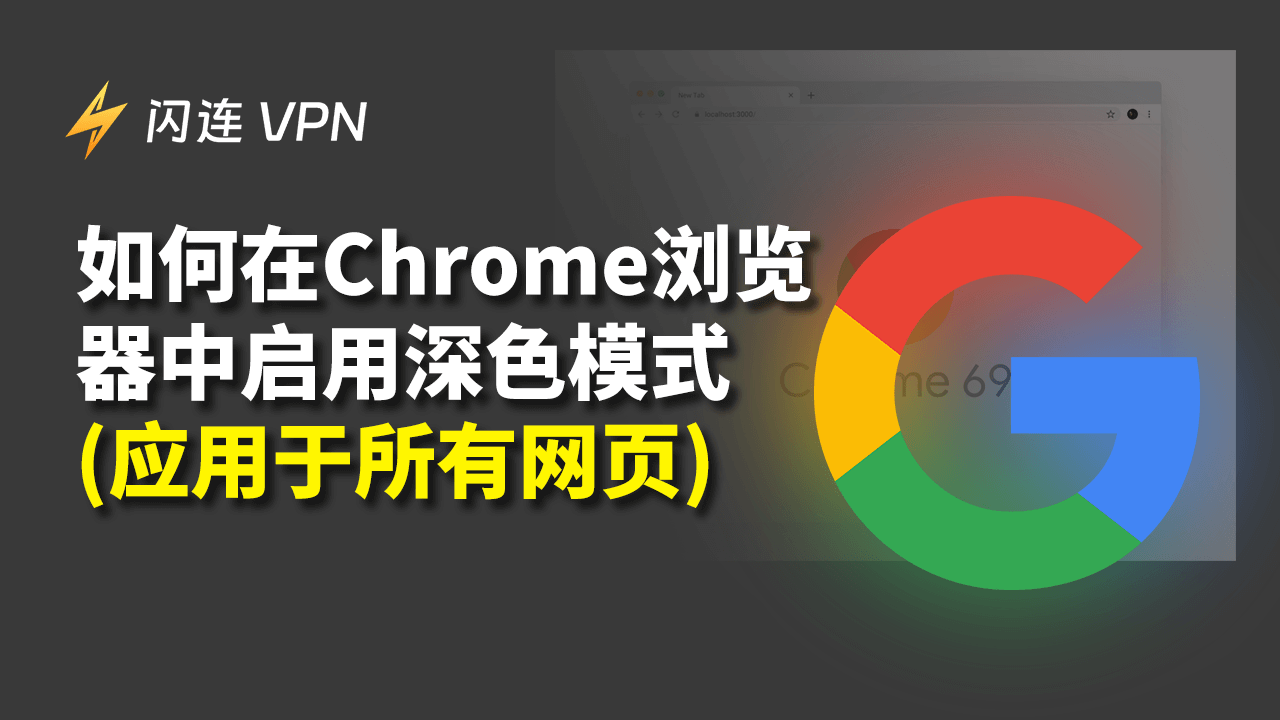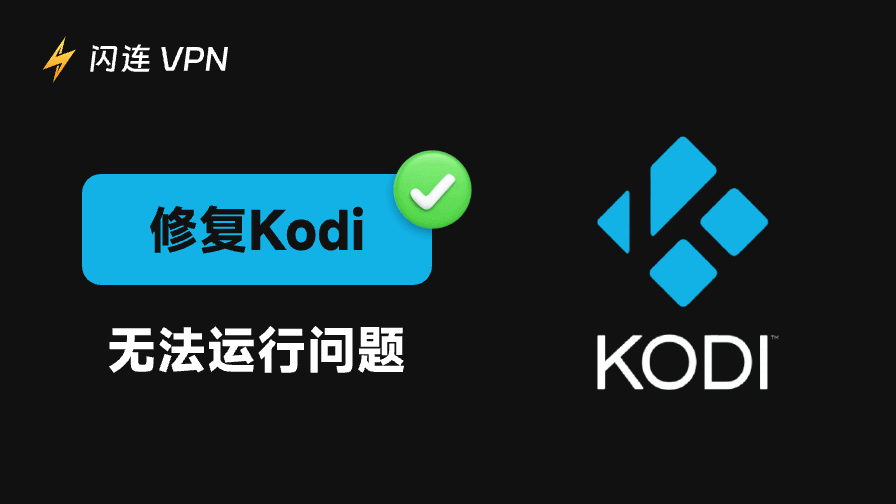深夜时分,您打开Chrome,突然间被刺眼的白色背景晃得睁不开眼。在这种情况下,开启深色模式,背景光线会变得柔和得多。实际上, Chrome深色模式 不仅保护眼睛,外观看起来也更酷 – 就像将您的工作环境从明亮的荧光灯换成了温馨的昏暗灯光。本文将为您介绍什么是深色模式,它的好处以及如何在每个页面上启用Google的深色模式。
什么是Chrome深色模式?
深色模式是一种显示设置,将传统的浅色背景换成深色主题。它通过使用深色界面让视觉感受更加柔和,尤其适合在低光环境下使用。
通常,深色模式会显示白色或浅色的文字与深色背景。这种反转能提升视觉体验,使得长时间阅读和互动更加舒适。
Google提供了直接在其搜索界面启用深色模式的选项。以下是如何操作:
启用Google搜索的深色模式
在电脑上:
- 打开Google搜索:在浏览器中访问Google。
- 进入设置:滚动到页面右下角,点击“设置”按钮。
- 搜索设置:从下拉菜单中选择“搜索设置”。
- 外观设置:向下滚动到“外观”部分,选择“深色主题”。
- 保存更改:点击页面底部的“保存”按钮。
在手机上:
- 打开Google应用:如果您使用的是手机上的Google应用,先启动该应用。
- 进入设置:点击右上角的个人头像,然后选择“设置”。
- 选择主题:在设置菜单中点击“主题”,选择“深色”。
通过这些步骤,您就能在手机设备上启用Google搜索的深色模式。
使用Google Chrome
如果您主要使用Google Chrome浏览器,可以通过浏览器设置启用深色模式,这将适用于您访问的所有网站,包括Google,确保一致的体验。
在Windows上:
- 打开Google Chrome:启动Chrome浏览器。
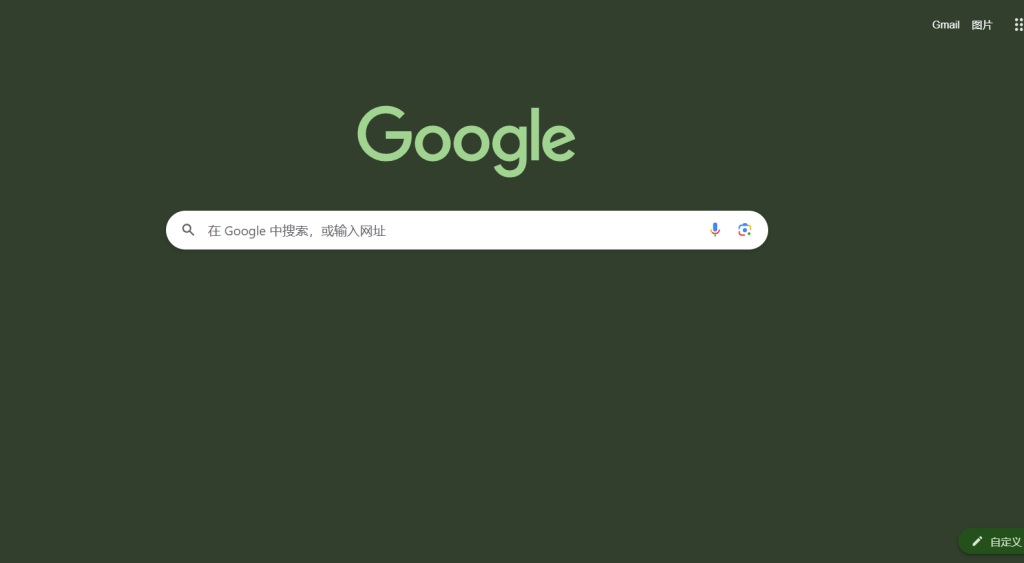
- 进入设置:点击右上角的三点菜单,选择“设置”。
- 外观设置:滚动到“外观”部分。
- 选择主题:点击“主题”选项,进入网上应用店。
- 选择深色主题:选择其中一个深色主题,点击“添加到Chrome”并立即应用。
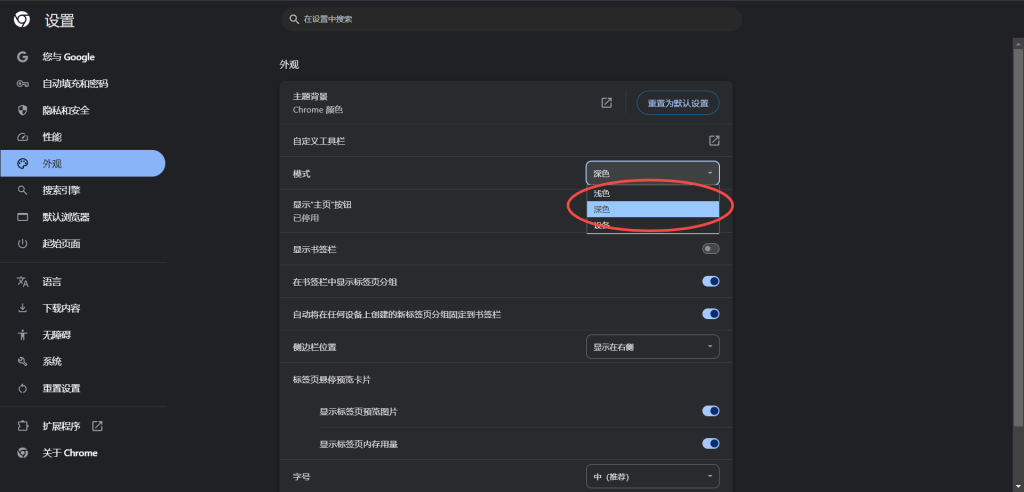
在macOS上:
- 打开系统偏好设置:点击Apple菜单,选择“系统偏好设置”。
- 进入常规设置:点击“常规”选项卡。
- 选择外观:选择“深色”,这将使整个macOS界面变为深色模式,包括Google Chrome。
在移动设备上:
Android:
- 打开设备上的“设置”应用。
- 点击“显示”。
- 切换“深色主题”选项以启用。
iOS:
- 打开“设置”应用。
- 点击“显示与亮度”。
- 在“外观”部分选择“深色”。
通过设备设置启用的深色模式会影响所有支持的应用,包括Google。
使用浏览器扩展
如果您希望获得更全面的解决方案,浏览器扩展可以为您访问的每个网站提供深色模式,即使是那些不原生支持的站点。一个流行的选择是Dark Reader。
安装Dark Reader:
- 进入Chrome网上应用店:打开Chrome网上应用店并搜索Dark Reader。
- 安装扩展:点击“添加到Chrome”按钮进行安装。安装后,您将在浏览器工具栏中看到Dark Reader图标。
- 启用Dark Reader:点击Dark Reader图标切换深色模式开关。您还可以根据个人喜好自定义亮度、对比度和褐色滤镜等设置。
启用Dark Reader后,您可以在所有网站上享受深色模式体验,包括Google。
通过以上方法,您可以轻松启用Chrome的深色模式,让浏览体验更加舒适!
相关阅读:如何在YouTube上启用黑暗模式/深色主题/黑色背景
故障排除常见问题
尽管启用深色模式通常很简单,但用户可能会遇到一些问题。以下是常见问题及其解决方案:
- 深色模式未显示:如果深色模式似乎没有激活,请确保您在更改后保存了设置。此外,检查浏览器或应用程序是否需要更新。
- 混合主题:有时,某些元素可能仍显示为浅色模式。这可能是因为某些网站不完全支持深色模式。使用像 Dark Reader 这样的扩展程序可以帮助减轻此问题。
- 无障碍问题:某些视觉障碍的用户可能会发现深色模式难以使用。请测试并调整设置,以找到最适合自己需求的选项。
- 性能问题:如果启用深色模式或安装扩展后遇到延迟或性能下降,尝试暂时禁用扩展或清理浏览器缓存。
在享受深色模式时,关注在线安全和隐私也很重要,这时候 VPN 派上用场。VPN 加密您的网络连接,保护数据不被窥探,确保浏览体验更加安全。
闪连VPN是一个值得推荐的 VPN 。它因其强大的安全功能(如双重加密和严格的无日志政策)而闻名。此外,闪连VPN 在 70 多个国家拥有超过 2000 台服务器,确保快速和可靠的连接。
它的用户界面简单友好,新手和有经验的用户都能轻松切换服务器,是网络冲浪爱好者的理想之选。

小提示:它为还新用户提供30 天退款保证。
为什么选择 Chrome深色模式 ?
越来越多的用户追求舒适、视觉美观的浏览体验,深色模式因此成为热门选择。以下是一些主要原因:
- 减轻眼睛疲劳:深色模式减少了眩光和蓝光曝光,适合在弱光环境下阅读文字和查看图片,帮助减轻长时间使用屏幕带来的眼睛疲劳。
- 延长电池寿命:对于 OLED 屏幕设备,深色模式可以显著节省电量,因为 OLED 技术显示黑色时像素完全关闭,减少了能耗。
- 提升专注度:深色模式有助于减少分心,常使界面看起来更简洁,让用户专注于内容本身。
- 美观:许多用户单纯喜欢深色模式的外观。它赋予应用和网站一种现代感和简约风格,提升整体用户体验。
- 个性化:深色模式通常提供个性化选项,让用户根据个人偏好调整颜色设置和亮度。
结论
在 Google 和浏览过程中启用深色模式,可以显著提高舒适度、减少眼睛疲劳,甚至延长某些设备的电池寿命。通过 Google 搜索设置、Chrome 设置和设备设置,可以轻松启用深色模式,定制您的数字体验。
通过这些调整,您可以将浏览体验转化为一种更加舒适、视觉吸引力强且高效的方式。快来启用深色模式,享受更加轻松的网页浏览体验吧!